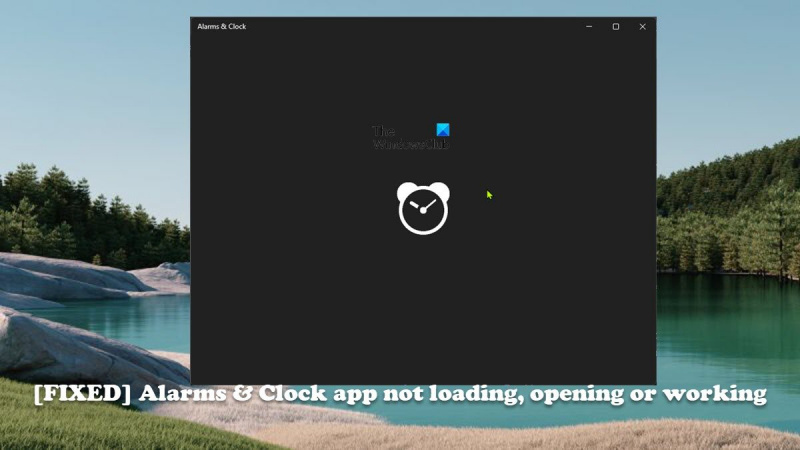Ja rodas problēmas ar lietotni Modinātāji un pulkstenis operētājsistēmā Windows 11 vai 10, varat mēģināt to atjaunot, lai to atkal darbotos.
Vispirms mēģiniet restartēt datoru. Ja tas nedarbojas, mēģiniet atkārtoti instalēt lietotni. To var izdarīt, dodoties uz Microsoft veikalu un meklējot “Modinātāji un pulkstenis”. Kad esat atradis lietotni, noklikšķiniet uz “Iegūt”, lai to instalētu.
Ja problēmas joprojām pastāv, varat mēģināt atiestatīt lietotni. Lai to izdarītu, dodieties uz izvēlni Sākt un ierakstiet “atiestatīt”. Atlasiet 'Atiestatīt šo datoru' un pēc tam izvēlieties 'Saglabāt manus failus'. Tādējādi lietotnei Modinātāji un pulkstenis tiks atiestatīti noklusējuma iestatījumi.
Ja neviens no šiem risinājumiem nedarbojas, iespējams, jums būs jāsazinās ar Microsoft atbalsta dienestu, lai saņemtu papildu palīdzību.
google excel nolaižamais saraksts
Modinātāji un pulkstenis ir laika pārvaldības lietojumprogramma operētājsistēmai Windows ar piecām galvenajām funkcijām: modinātāji, pasaules pulkstenis, taimeri, hronometrs un fokusa sesijas. Šajā ziņojumā mēs piedāvājam labojumus, kurus varat piemērot, ja Lietotne Modinātāji un pulkstenis netiks ielādēta, netiks atvērta vai nedarbosies datorā ar operētājsistēmu Windows 11 vai Windows 10.

Saskaroties ar šo problēmu, pamanīsit, ka ekrānā tiek parādīts lietotnes Modinātāji un pulkstenis logotips, taču tas netiek ielādēts un tikai paliek šajā ekrānā.
Lietotne Modinātāji un pulkstenis netiks ielādēta, netiks atvērta vai nedarbosies
Šī lietojumprogramma ir modinātāja, pasaules pulksteņa, taimera un hronometra kombinācija. Datoru lietotāji var iestatīt trauksmes signālus un atgādinājumus, pārbaudīt laiku visā pasaulē un savu darbību laiku. Ja Lietotne Modinātāji un pulkstenis netiks ielādēta, netiks atvērta vai nedarbosies Savā Windows 11/10 ierīcē varat izmēģināt tālāk norādītos ieteiktos risinājumus bez noteiktas secības (bet sākot ar uzdevumiem sākotnējā kontrolsarakstā) un redzēt, kas atrisina problēmu.
- Sākotnējais kontrolsaraksts
- Palaidiet Windows veikala lietotņu problēmu novēršanas rīku
- Labojiet/atiestatiet lietotni
- Pārreģistrējiet/pārinstalējiet lietojumprogrammu
Apskatīsim procesa aprakstu, kas saistīts ar katru no uzskaitītajiem risinājumiem.
1] Sākotnējais kontrolsaraksts
Pirms izmēģināt tālāk norādītos risinājumus, varat veikt tālāk norādītās darbības un pēc katra uzdevuma pārbaudīt, vai lietotne Pulkstenis tagad tiek ielādēta bez problēmām.
- Restartējiet datoru . Lielāko daļu no šīm problēmām, kas var rasties Windows 11/10 ierīcē, var atrisināt, vienkārši restartējot ierīci. Bet pirms to darāt, aizveriet/aizveriet lietotni, pēc tam restartējiet to un pārbaudiet, vai tā tiek ielādēta. Ja tas nedarbojas, restartējiet. Lejupielādējot, palaidiet lietotni un, ja tā netiek ielādēta, izmēģiniet nākamo uzdevumu šajā kontrolsarakstā.
- Pārliecinieties, vai lietotne Pulkstenis ir atjaunināta. . Attiecīgā problēma var būt saistīta ar lietojumprogrammā esošajām kļūdām un avārijām. Windows izlaiž regulārus atjauninājumus un ielāpus, reaģējot uz zināmajām kļūdām. Tātad, pieņemot, ka Microsoft Store lietotnes netiek atjauninātas automātiski, varat manuāli atjaunināt lietotni Modinātāji un pulkstenis savā ierīcē, veicot šajā rokasgrāmatā norādītās darbības. Pārbaudiet arī Windows atjauninājumus un instalējiet visus pieejamos bitus savā sistēmā.
- Palaidiet SFC Scan . Ja ir bojāti vai trūkst sistēmas faili, iespējams, ierīcē radīsies vairākas problēmas, piemēram, avārijas vai lietotnes nedarbojas pareizi. Šādā gadījumā varat viegli atjaunot un labot sistēmas failus, veicot SFC skenēšanu. Vairumā gadījumu šai skenēšanai vajadzētu veikt šo uzdevumu, taču smagos bojājumu gadījumos jums būs jāveic DISM skenēšana un pēc tam atkārtoti SFC skenēšana.
Lasīt : Microsoft Store lietotnes nedarbojas vai atveras operētājsistēmā Windows =
2] Palaidiet Windows veikala lietotņu problēmu risinātāju.
Kad esat pabeidzis sākotnējā kontrolsarakstā norādītos uzdevumus, tomēr Lietotne Modinātāji un pulkstenis netiks ielādēta, netiks atvērta vai nedarbosies Ierīcē, kurā darbojas operētājsistēma Windows 11/10, varat sākt problēmu novēršanu, palaižot Windows veikala lietotņu problēmu risinātāju, un pārbaudiet, vai tas palīdz. Ja rodas problēmas ar Microsoft Store lietotnēm, šis uzdevums ir svarīgs problēmu novēršanas solis.
system_thread_exception_not_handled
Lai palaistu Windows Store Apps problēmu risinātāju Windows 11 ierīcē, veiciet šīs darbības:
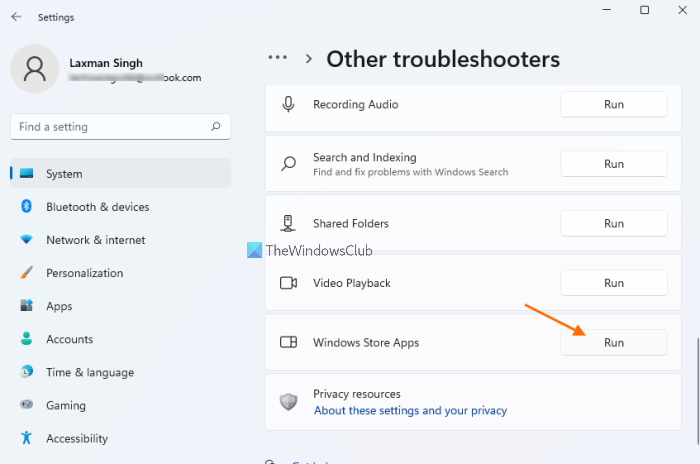
- klikšķis Windows taustiņš + I lai atvērtu lietotni Iestatījumi.
- Pāriet uz Sistēma > Problēmu novēršana > Citi problēmu novēršanas rīki .
- Zem Cits sadaļa, atrast Windows veikala lietotnes .
- Nospiediet palaist pogu.
- Izpildiet ekrānā redzamos norādījumus un izmantojiet visus ieteiktos labojumus.
Lai palaistu Windows Store Apps problēmu risinātāju Windows 10 datorā, veiciet šīs darbības:
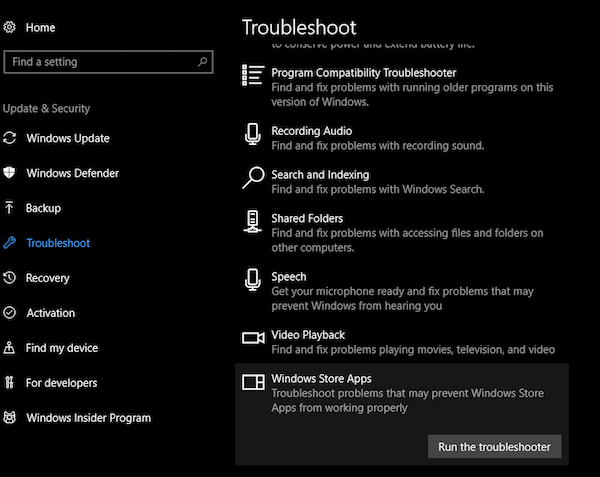
- klikšķis Windows taustiņš + I lai atvērtu lietotni Iestatījumi.
- Iet uz Atjaunināšana un drošība.
- Nospiediet Problēmu novēršana cilne
- Ritiniet uz leju un noklikšķiniet uz Windows veikala lietotnes.
- Nospiediet Palaidiet problēmu risinātāju pogu.
- Izpildiet ekrānā redzamos norādījumus un izmantojiet visus ieteiktos labojumus.
Lasīt : Problēma ar šo lietotni ir Microsoft Store lietotnes kļūda.
3] Atjaunot/atiestatīt lietotni
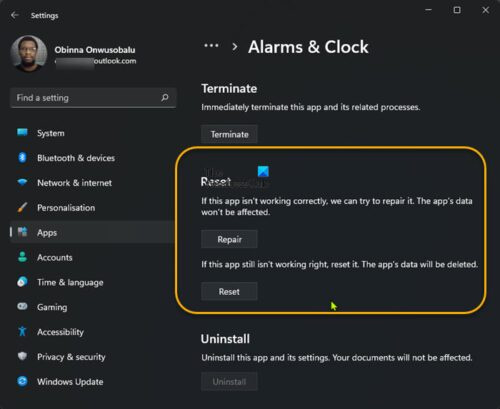
Tāpat kā ar visām Microsoft Store programmām, ja rodas problēmas ar lietotni Modinātāji un pulkstenis savā Windows 11/10 ierīcē, varat to salabot/atiestatīt . Lai pabeigtu šo uzdevumu, rīkojieties šādi:
- klikšķis Uzvara + es atslēga, lai palaistu Iestatījumi pieteikumu.
- Lietotnē Iestatījumi atlasiet Programmas no kreisā paneļa.
- Klikšķiniet uz Lietojumprogrammas un funkcijas cilne labajā pusē.
- Visu instalēto programmu sarakstā atrodiet lietotni Modinātāji un pulkstenis.
- Pēc tam noklikšķiniet uz elipses (trīs vertikālas līnijas).
- Tagad atlasiet Pielāgota opcija .
- Tagad ritiniet lapu uz leju līdz Pārlādēt nodaļā. Iespējas Remonts un Pārlādēt pieteikums ir pieejams šajā sadaļā.
- Noklikšķiniet uz vajadzīgās pogas. Mēs iesakām vispirms to novērst. Ja tas neatrisināja problēmu, varat mēģināt atiestatīt.
- Kad esat pabeidzis, izejiet no lietotnes Iestatījumi.
Lasīt : lietotni nevar atjaunināt, kamēr tā ir atvērta — Microsoft Store lietotnes kļūda
4] Pārreģistrējiet/pārinstalējiet lietotni
Ja radusies problēma netiek atrisināta pat pēc tam, kad esat mēģinājis labot un atiestatīt lietotni Modinātāji un pulkstenis savā ierīcē, varat pārreģistrēt Microsoft Store lietotnes, izmantojot PowerShell. Lai pabeigtu šo uzdevumu, rīkojieties šādi:
- klikšķis Windows taustiņš + X lai atvērtu jaudas lietotāja izvēlni.
- Klikšķis A uz tastatūras, lai startētu PowerShell (Windows terminālis) administratīvajā/paaugstinātajā režīmā.
- PowerShell konsolē ierakstiet vai kopējiet un ielīmējiet tālāk norādīto komandu un nospiediet taustiņu Enter.
- Pēc komandas palaišanas izejiet no Windows termināļa.
- Restartējiet datoru.
Lejupielādējot, pārbaudiet, vai kļūda joprojām pastāv. Ja tā, varat atinstalēt/instalēt lietotni Modinātāji un pulkstenis. Jūs varat pamanīt Dzēst Programmas poga lietotnē Iestatījumi ir pelēkā krāsā. Šādā gadījumā varat izpildīt šajā rokasgrāmatā sniegtos norādījumus, lai atinstalētu iepriekš instalētās Microsoft Store lietotnes savā Windows 11/10 ierīcē.
Cerams, ka šis ieraksts jums palīdzēs!
palaišana paaugstināta
Saistīta ziņa : Modinātājs nedarbojas operētājsistēmā Windows 11/10, pat ja tas ir iestatīts
Kā novērst Windows 11 lietotnes, kas netiek atvērtas?
Ja Windows 11 lietotnes netiek atvērtas, varat labot/atiestatīt programmas savā Windows 11 datorā, veicot tālāk norādītās darbības.
- Iet uz Sāciet > Iestatījumi > Programmas > Lietojumprogrammas un funkcijas .
- Lietojumprogrammu sarakstā jāatrod lietojumprogramma, kas neatveras vai nedarbojas. Pēc tam noklikšķiniet uz izvēlnes, kurai blakus ir trīs punkti.
- Izvēlieties Pielāgota opcija .
- Ritiniet uz leju līdz Pārlādēt sadaļā.
- Nospiediet Remonts pogu, lai atjaunotu šo lietotni.
Kā labot trauksmi operētājsistēmā Windows 10?
Ja rodas problēmas ar modinātāju ierīcē, kurā darbojas operētājsistēma Windows 11/10, varat viegli atiestatīt lietotni, veicot šādas darbības: Izvēlnē Iestatījumi dodieties uz Programmas > Programmas un līdzekļi. Lietojumprogrammu sarakstā atlasiet “Modinātāji un pulkstenis” un noklikšķiniet uz “Citas opcijas”. Ritiniet uz leju un noklikšķiniet uz pogas Atiestatīt. Iestatiet jaunu modinātāju un pārbaudiet, vai lietotne darbojas.
Vai operētājsistēmai Windows 11 ir pulksteņa lietotne?
Windows 11 pulkstenis ir aprīkots ar funkcijām, tostarp modinātāju, taimeri, hronometru, fokusa sesijām un pasaules pulksteni. Katra no šīm funkcijām var palielināt jūsu produktivitāti. Visi šie operētājsistēmā integrētie rīki palīdz racionāli izmantot laiku un palīdz izpildīt uzdevumus.
Lasīt : pievienojiet pulksteni izvēlnei Sākt, izmantojot lietotni Modinātāji un pulkstenis operētājsistēmā Windows 11
Windows 11 modinātājs darbojas miega režīmā?
Nē, Windows modinātājs nepamodinās datoru, lai atskanētu trauksmes signāls. Lai modinātājs darbotos, datoram ir jādarbojas, nevis miega režīmā vai izslēgtam. Lai gan modinātājs var atslēgties, ja dators ir miega režīmā. Jaunāki klēpjdatori un planšetdatori ar InstantGo var pamosties no miega ar modinātāju vai taimeri.